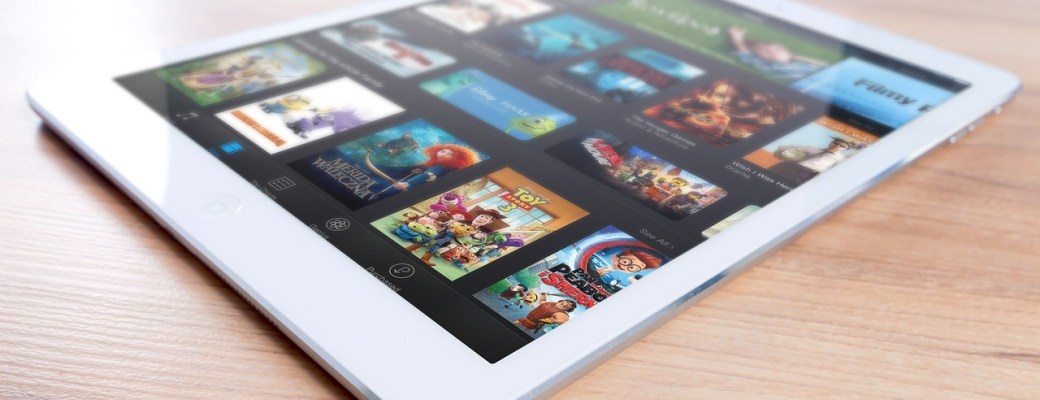La tecnología puede verse como una amenaza o una oportunidad. La realidad es que está ahí para quedarse. En el caso de las tablets, por ejemplo, puedes personalizar tu iPad para niños y que puedan usarlo sin peligro.
Tal y como comenté hace poco en Blogthinkbig.com, los dispositivos tipo tablet o iPad son más prácticos que problemáticos para todas las edades, incluso para los más pequeños de la casa.
Al igual que un smartphone, nos permiten acceder a páginas web, consultar el correo, mirar nuestros perfiles en Facebook y Twitter e incluso jugar, y al igual que una computadora portátil o de sobremesa, nos sirve para ver o editar documentos y hasta editar fotos y vídeos.
Ya hay centros educativos que promueven e integran la tablet o iPad como complemento para el aprendizaje, y en más de un hogar con niños, éstos cuentan con su propio iPad con que jugar con más o menos control por parte de los adultos.
En este artículo vamos a ver cómo adaptar un viejo iPad o uno nuevo que queramos que nuestros hijos usen pero con el máximo de garantías y seguridad, por su bien y por el nuestro.
Qué nos interesa limitar
Como en el artículo donde hablé de tablets Android para niños, antes de configurar un iPad para niños nos interesa saber qué queremos limitar.
Básicamente, los puntos que nos interesa controlar son la instalación de apps y juegos acordes a la edad de nuestro hijo, evitar la compra de apps o juegos sin permiso para evitar sorpresas en nuestra tarjeta de crédito, limitar el uso de ciertas aplicaciones y evitar contenido poco apropiado al navegar por la red.
Una vez tenemos claras nuestras prioridades, ya podemos ponernos manos a la obra.
Manos a la obra
Antes de configurar el iPad, nos interesa tenerlo actualizado. Para comprobar si ya tienes instalada la última versión de iOS deberás ir a Ajustes > General > Actualización de software y si aparece una nueva versión, pulsar en Descargar e instalar y seguir las instrucciones.
En caso que estés reutilizando un viejo iPad y ya has copiado tus datos al nuevo dispositivo (o lo hayas copiado a tu espacio de iCloud), puedes eliminar ese contenido de golpe. Desde Ajustes > General > Restablecer basta con pulsar en Borrar contenidos y ajustes y tendrás un iPad con el sistema operativo limpio como de fábrica.
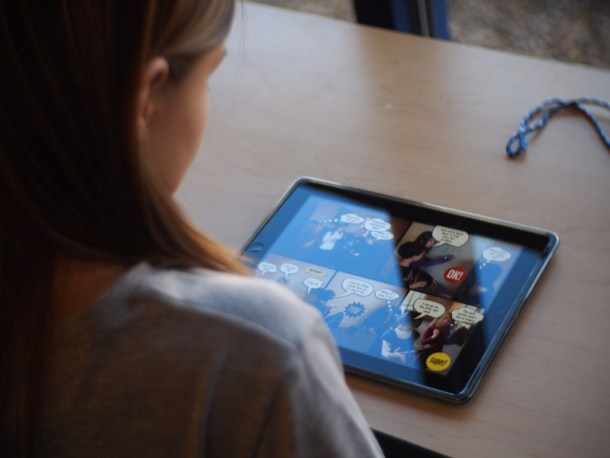
Limitar el uso de apps y juegos
El sistema operativo de iPad y iPhone, iOS, cuenta con controles parentales para limitar ciertos elementos como los que nos interesan.
Desde Ajustes > General > Restricciones podremos marcar y desmarcar todas y cada una de las apps instaladas y de las oficiales de Apple. Safari, Cámara, FaceTime, Apple Music, Podcasts, Twitter, Facebook, micrófono, contactos, localización… Incluso podemos bloquear AirDrop y Siri.
Para activar las restricciones deberás indicar un código. No lo olvides, pues sin él no podrás desbloquear opciones restringidas y tendrás que borrar el dispositivo para restaurarlo.
Además de bloquear ciertas apps y juegos, puedes limitar el acceso por edad.
Limitar la instalación de apps y juegos
En Ajustes > General > Restricciones también encontrarás limitaciones respecto a la instalación o eliminación de apps y juegos.
De esta manera, podrás decidir si bloquear el acceso a la App Store o si limitar solamente la compra dentro de apps y juegos desde la opción Compras integradas.
Otra posibilidad es obligar a iTunes Store o App Store a pedir la contraseña tu Apple ID en cada petición de descarga de juegos y aplicaciones. Para ello, tendrás que ir a Ajustes > App Store y iTunes Store > Ajustes de contraseña y marcar la opción Solicitar siempre en Compras y/o Solicitar contraseña en Descargas gratuitas.
Limitar el contenido accesible
Desde Ajustes > General > Restricciones también podemos limitar a qué contenido acceder. Por un lado, permite limitar películas, libros, música y otros elementos adquiridos en iTunes Store.
Por otro lado, podemos limitar los sitios web a los que acceder desde Safari u otro navegador. Las opciones son: Todos los sitios web, Limitar el contenido para adultos y una más drástica, Sólo los sitios web específicos.
La segunda opción es más que suficiente, ya que utiliza una lista predefinida muy completa que bloquea sitios y palabras clave.